在数字全球化的时代,数据存储的需求急剧增加,用户对数据的快速访问和备份需求也日益迫切。于是RAID成为许多用户的首选方案,只不过传统的硬RAID既要专门的HBA卡,同时高昂的价格劝退不少用户,导致大多数人选择微软系统提供了内嵌的软RAID方案,并且软RAID可以实现RAID-0、RAID-1、RAID-5满足多数用户的需求,而软RAID则需要主板需要有足够多的接口,因此硬盘抽取盒成为了许多用户不可或缺的辅助工具。
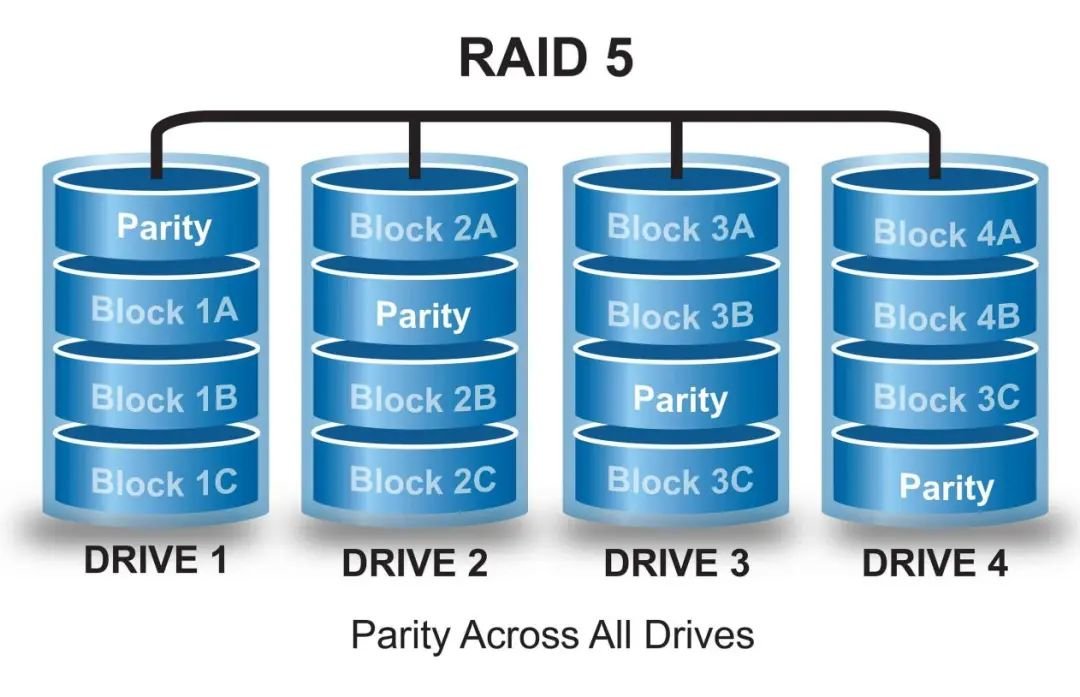
在本次评测中,我们将深入探讨MB834MK-B V2 的设计、性能和用户体验,以及它如何满足日益增长的数据储存需求。详细解剖这款两盘位M.2 NVMe SSD PCIe 4.0转3.5英寸创新设计的硬盘抽取盒,让我们一起来看看它的各个方面如何表现出色,为用户带来更多便捷和可靠的数据存储体验。
今天小编为大家进行MB834MK-B V2开箱介绍,及进行实操组建软RAID1测试和温升测试,感兴趣的朋友可以耐心看并提供宝贵意见,欢迎一起探讨。
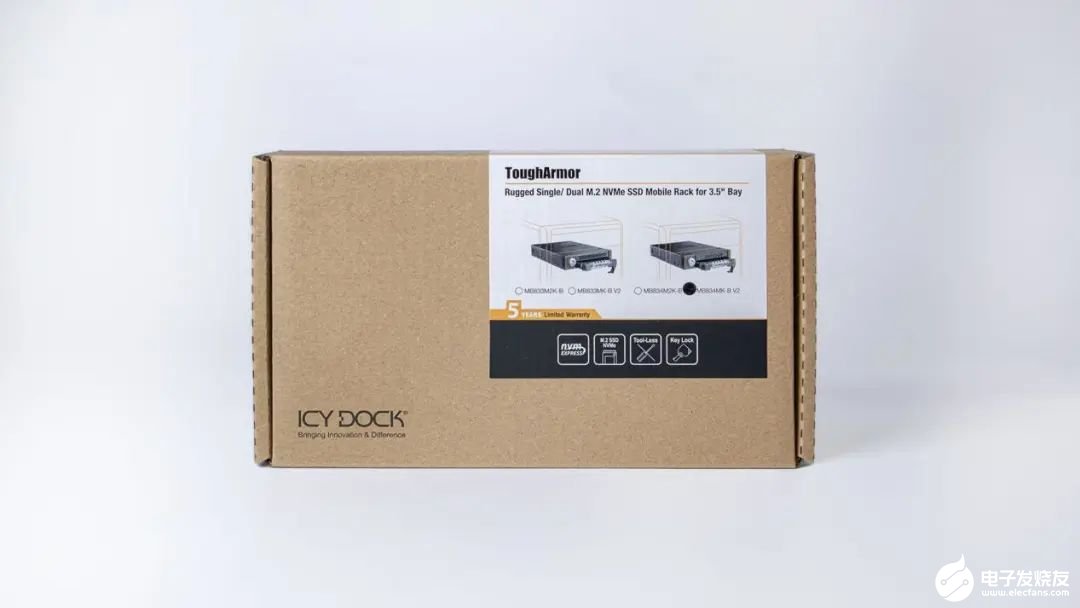
MB834MK-B V2硬盘抽取盒包装盒采用简约的牛皮纸盒,环保又不失格调,而且非常有质感,正面印着产品的外观以及标注了产品的规格信息。

包装盒背面用多语言标明MB834MK-B V2硬盘抽取盒功能介绍:M.2 NVMe SSD转3.5寸内接式硬盘抽取盒。

打开包装盒,内侧有泡膜包装袋保护,不仅细心配备了散热垫和说明书,还提供了固定螺丝,以及配置锁的钥匙方便安装固定。

MB834MK-B V2整体以黑色为主调色,表面金属经过喷砂处理,摸起来非常有质感。

镂空的设计不仅丰富了硬盘盒的外观,同时也让硬盘裸露接触空气,为硬盘的散热起到关键作用。

侧面带有螺丝固定孔位,通过固定孔位,可以将硬盘盒装在3.5英寸装置空间内。

硬盘盒的尾部可以清晰的看到---1个15 Pin SATA电源接口和2个 SlimSAS SFF-8654 4i数据接口,最高支持64Gbp/s的完整NVMe带宽,比传统的SATA标准快10倍以上。

拿在手上非常有分量,足以感受到其用料非常足,同时全金属的设计也能保证MB834MK-B V2在抗造耐用的特性,足以应付各种极端恶劣的环境,也可以与各种企业系统搭配使用,包括嵌入式控制系统、军事、医疗设备、工厂自动化系统等。

正面的硬盘抽取槽采用了2段式的安全钥匙设计,由于硬盘中可能存储了一些重要或敏感的信息,如果丢失或被他人窃取,可能会造成严重的损失或风险,钥匙开关不仅能确保硬盘资料的安全,同时也大大提升了硬盘的稳定性,减少因为环境造成的颠簸,从而使得硬盘更加安全稳固。

MB834MK-B V2未安装硬盘的时候启动,设备并不会通电,这得益于APT( Active Power Technology)电源主动启动技术。

把硬盘安装到MB834MK-B V2,硬盘通电时绿灯恒亮,硬盘运作读写数据时绿灯闪烁。

通常,M.2 PCIe NVMe SSD 硬盘以 45 度角插入并使用螺丝固定在主板上。不过,有了 ToughArmor MB834MK-B V2,这一过程就变得简单多了。用户可以毫不费力地将 M.2 硬盘放入硬盘托盘,滑动卡扣固定M.2 SSD,直至发出咔哒声。这一简化程序只需不到 5 秒钟即可完成,无需使用小巧、易掉落的螺丝,为安装 M.2 硬盘提供了一种更高效、更创新的方式。

MB834MK-B V2 提供完全免工具的硬盘安装体验,并延伸至超大型高效铝制散热片。安装或拆卸散热片时无需任何工具。只需用拇指按下托盘下方的两个按钮,散热片就会毫不费力地弹出,从而轻松取下。要重新安装时,只需将散热片盖在托盘上,然后向下施加一点力,散热片就会稳稳地卡回原位。

托盘上的不起眼的金属弹片对硬盘来说至关重要,兼具EMI防静电和减震功能,EMI接地技术能很好的保护硬盘,避免硬盘遭受静电损坏。

表面超大的铝制散热盖子,不仅能很好地保护硬盘本身,还能通过附赠的导热硅胶片迅速把热量传导出来,有效控制M.2 NVMe SSD所产生的高温,使硬盘保持工作温度,防止性能下降。

这款全新设计的硬盘托盘带有可调节固定锁,可容纳所有标准 M.2 PCIe NVMe SSD 硬盘,包括 2230(30 mm)、2242(42 mm)、2260(60 mm)、2280(80 mm)和 22110(110 mm),使其兼容超长的 M.2 110 毫米SSD。
测试部分
接下来简单教大家如何通过MB834MK-B V2简单组软RAID,同时进行测速和温升测试。
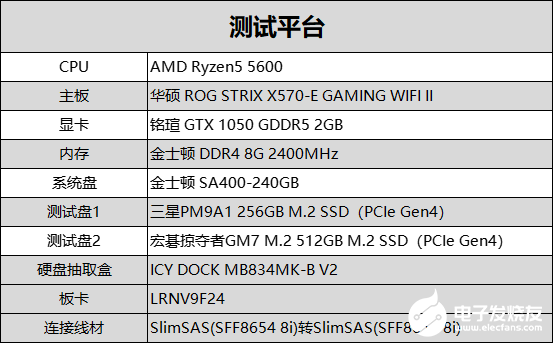
在组建前我们还是建议使用两块型号和容量大小一样的硬盘。但是考虑到大部分人可能没有一样的硬盘,这次我们将以不同的容量硬盘来示范。

由于主机上没有SFF8654接口,所以需要通过LRNV9F24扩展卡进行转接,该板卡采用PCIe 4.0 Retimer 芯片,符合PCIe 4.0基本规范,运用先进的信号调理技术来补偿信道损耗并消除各种抖动源的影响,从而提升信号完整性,增加高速信号的有效传输距离,为服务器,存储设备及硬件加速器等应用场景提供可扩展的高性能PCIe互连解决方案,并且向下兼容PCIe1.0&2.0&3.0。
通过MB834MK-B V2连接:


▲装机效果图
通过ICY DOCK MB834MK-B V2将2块M.2安装在机箱3.5英寸空间位置,在机箱没有3.5英寸装置位时,也可以通过在机箱5.25英寸光驱位先安装ICYDOCK的MB343SP转接支架,然后再安装MB834MK-B V2硬盘盒。
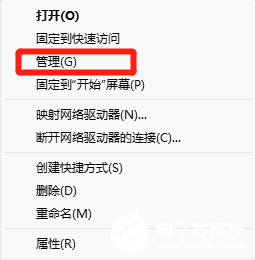
简单的创建软RAID-0步骤:右键“我的电脑” 点开“管理”选项进入计算机管理界面(注意:建立前请备份好资料,建立后会清除磁盘内资料)
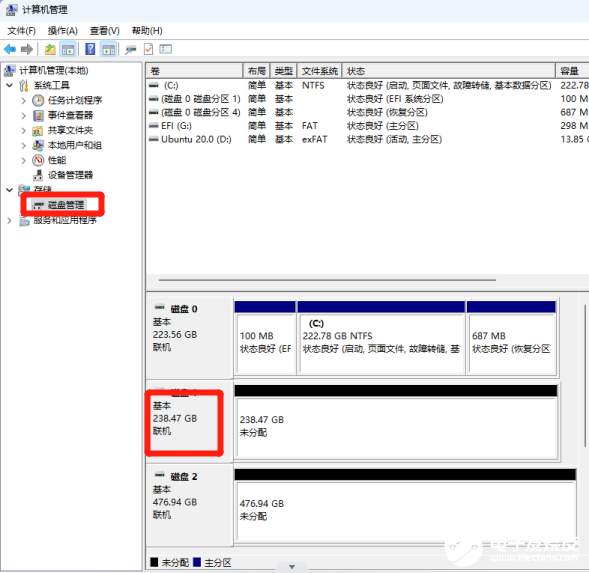
进入计算机管理界面后,在左侧的“存储”中点击选中“磁盘管理”。
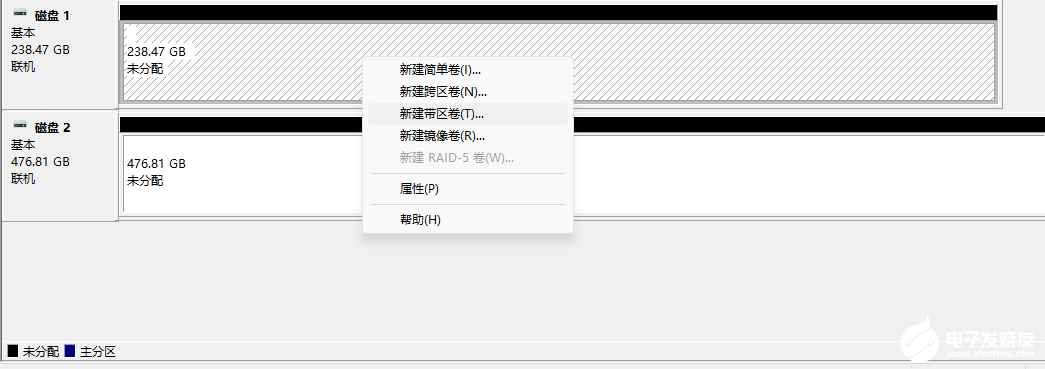
右键任意磁盘选择“带区卷”(软RAID-0)。
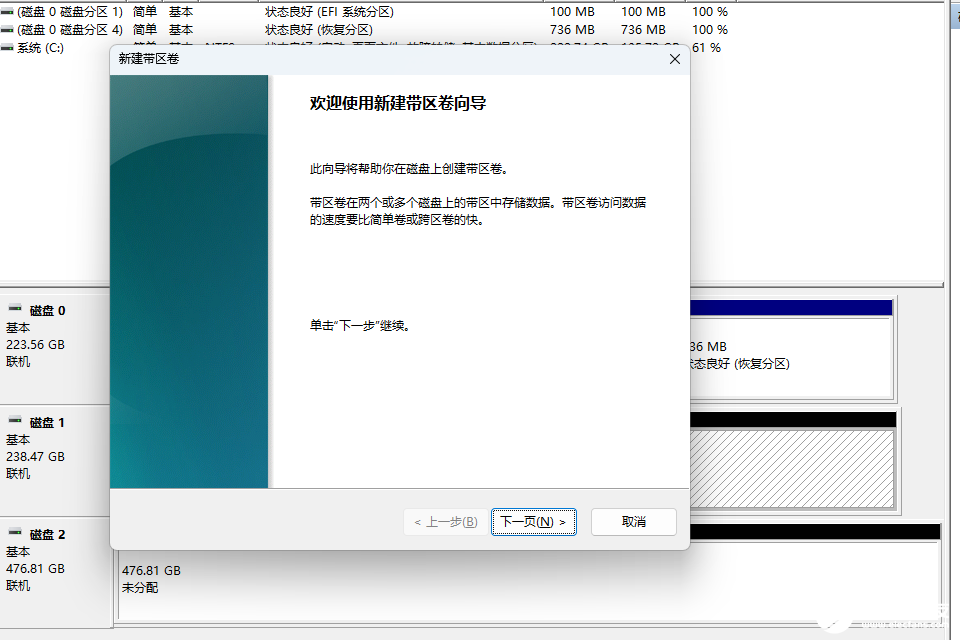
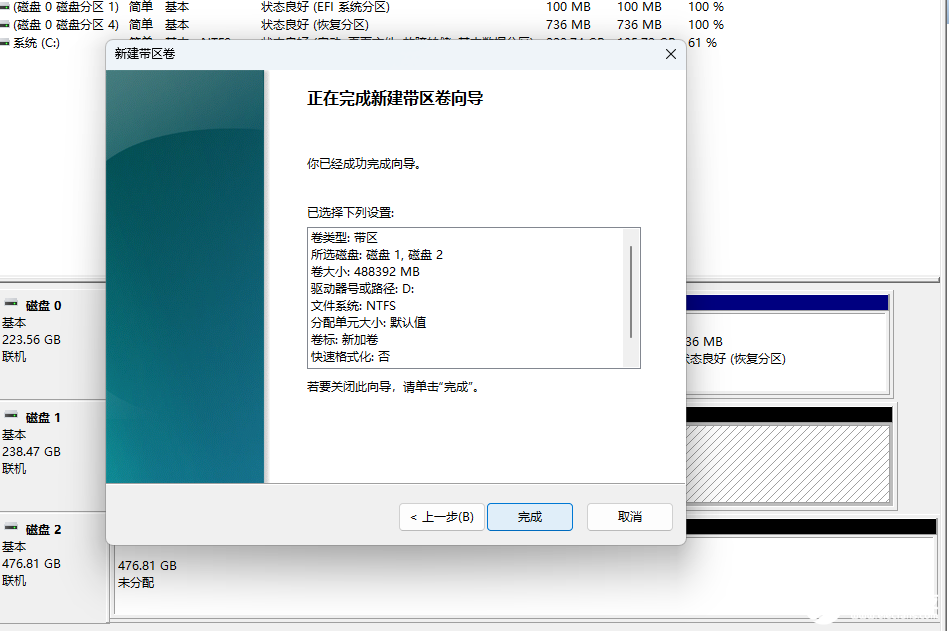
点击“下一步”,直至到该页面点击“完成”。
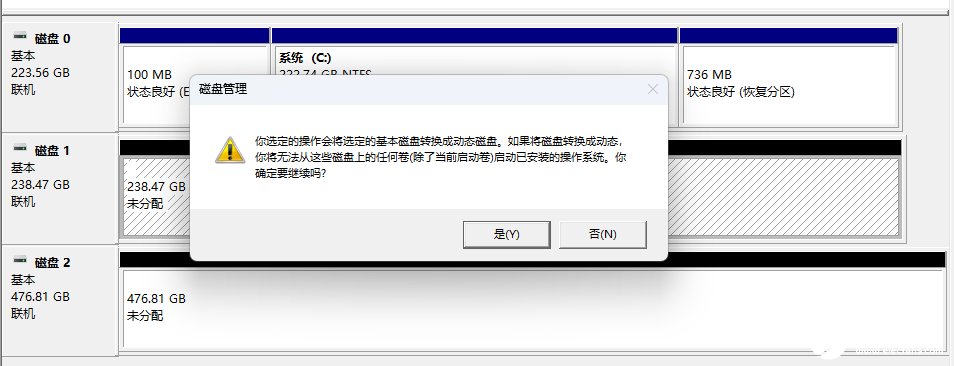
按照以上步骤完成后,会显示一个弹窗,此时点击“是”,系统便自动开始组“RAID-0”。
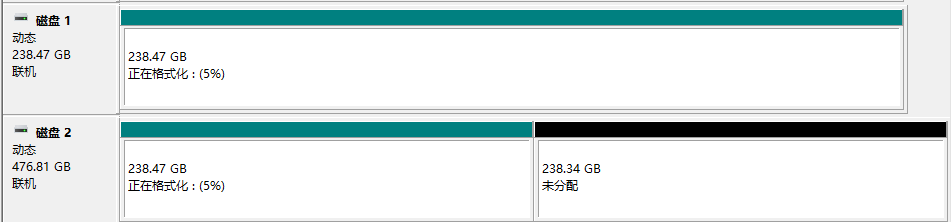
等待格式化完成,此过程大概10分钟。
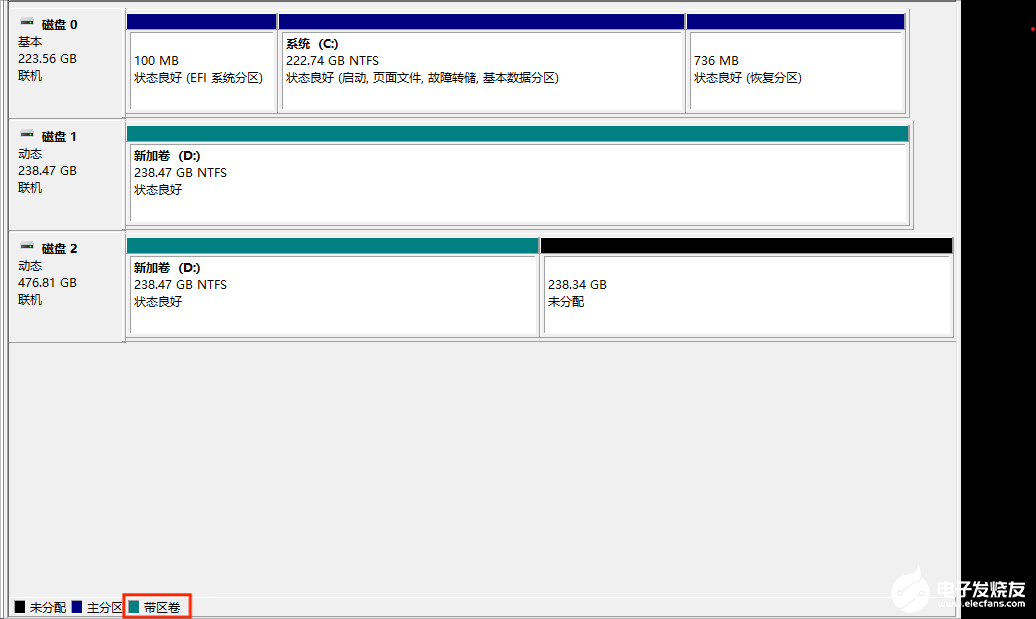
此时“RAID-0”已经完成,左下角可以看到“带区卷”以及相对应的颜色。
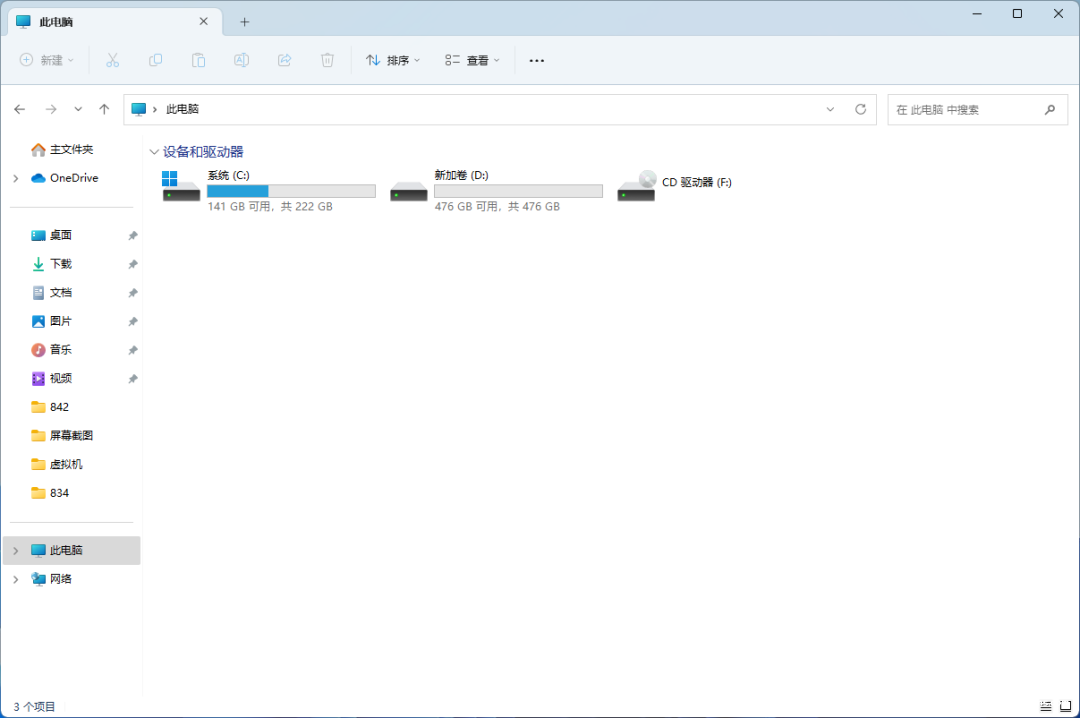
“新加卷D”的容量为2块M.2 NVMe SSD的总容量。
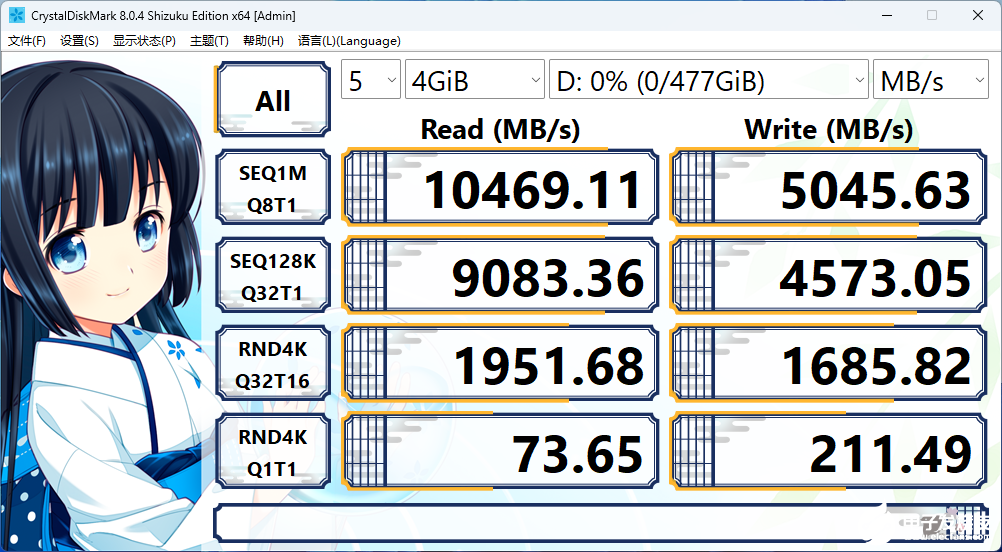
通过Crystaldiskmark设定文件大小为4GB,简单进行连续测试,读取达到10469MB/s,写入达到5045MB/s,速度大幅提高且已经突破万兆。
通过MB834MK-B V2组软RAID-1
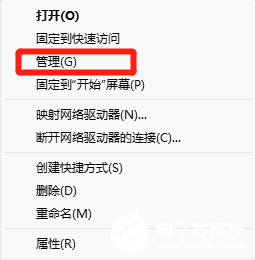
接下来还是跟创建RAID-0步骤相同,进入到计算机管理界面。
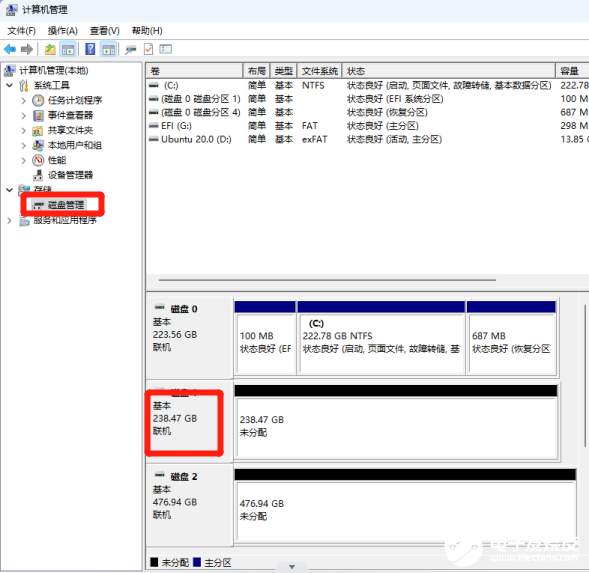
进入计算机管理界面后,在左侧的“存储”中点击选中“磁盘管理”。
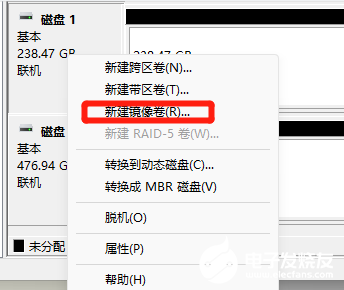
之后再点击容量较小的磁盘位置右键,选择“新建镜像卷”。
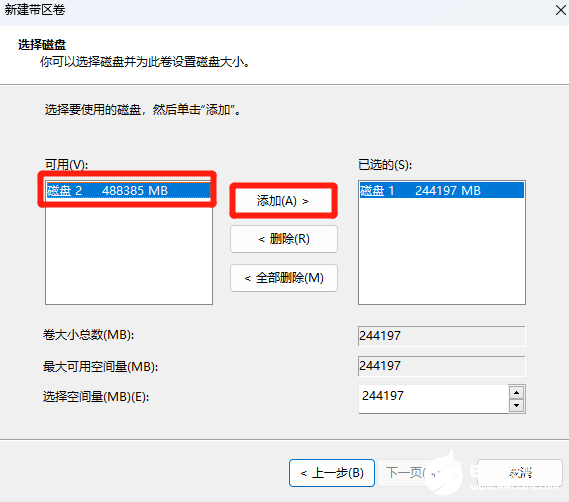
选择磁盘。(组软raid-1至少需要2块的硬盘)
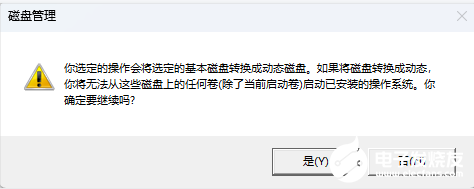
将基本磁盘转化为动态磁盘,选择“是”后等待系统组建RAID-1。
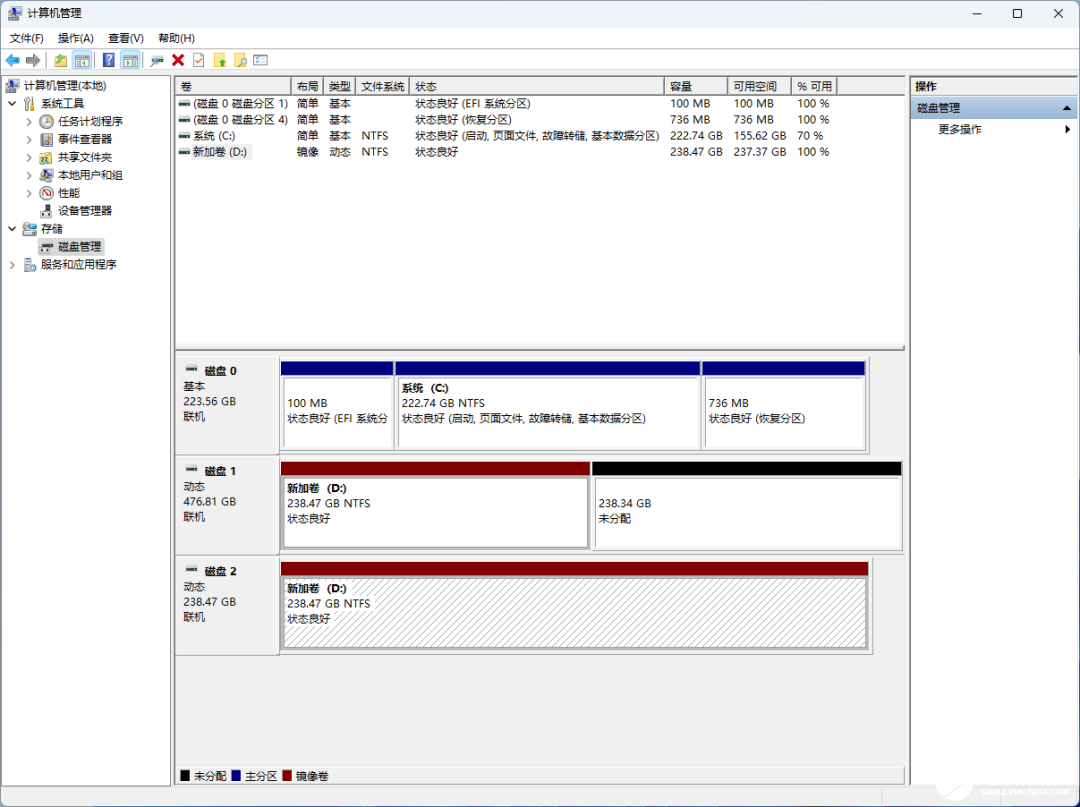
完成后可以看到下面分区都为“镜像卷”,证明软RAID-1组建成功。
接下来检验“RAID-1”镜像备份功能是否启用。
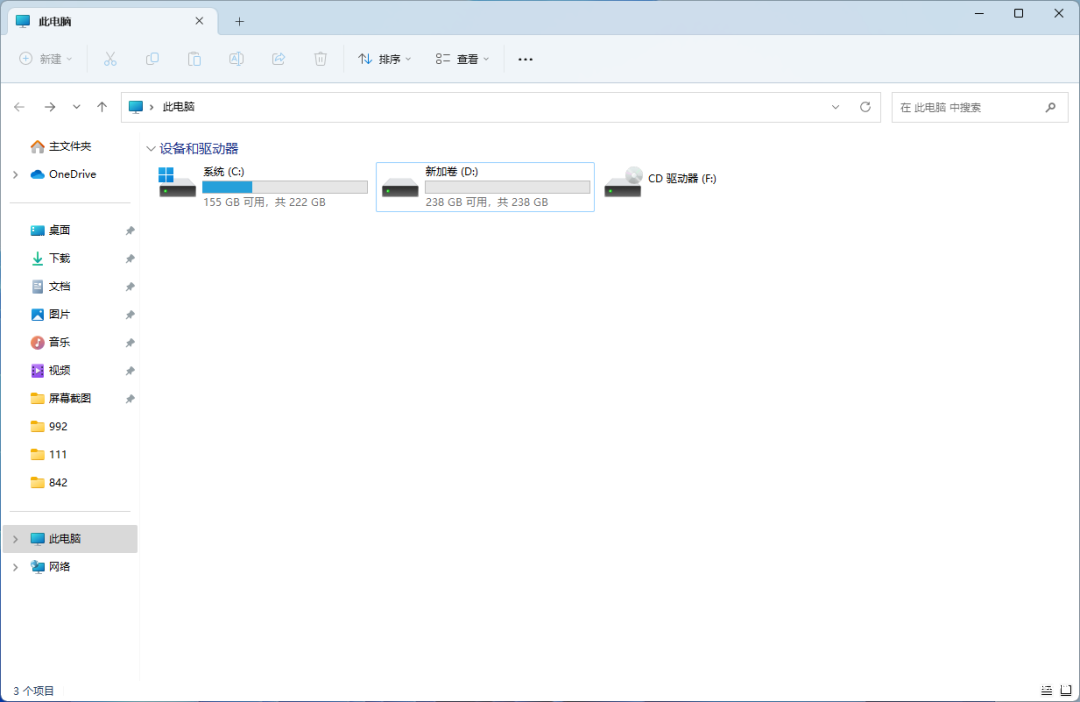
在“我的电脑”中也仅显示一块硬盘,且容量为单块硬盘的容量。
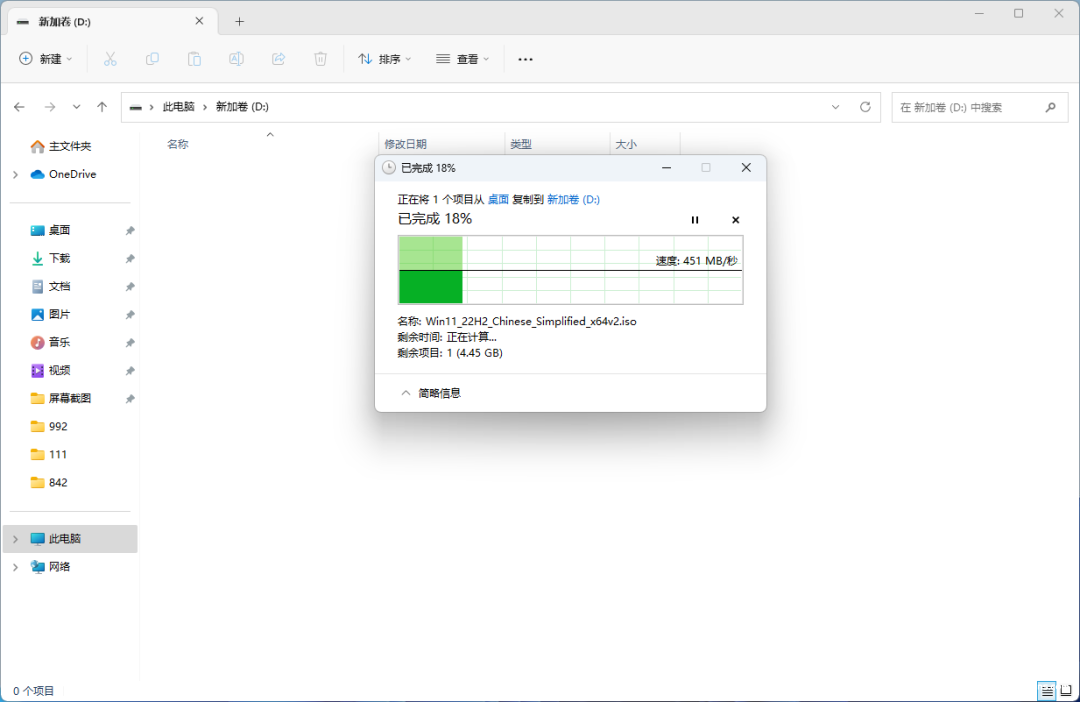
为测试RAID-1镜像备份功能,往D盘中存入文件。
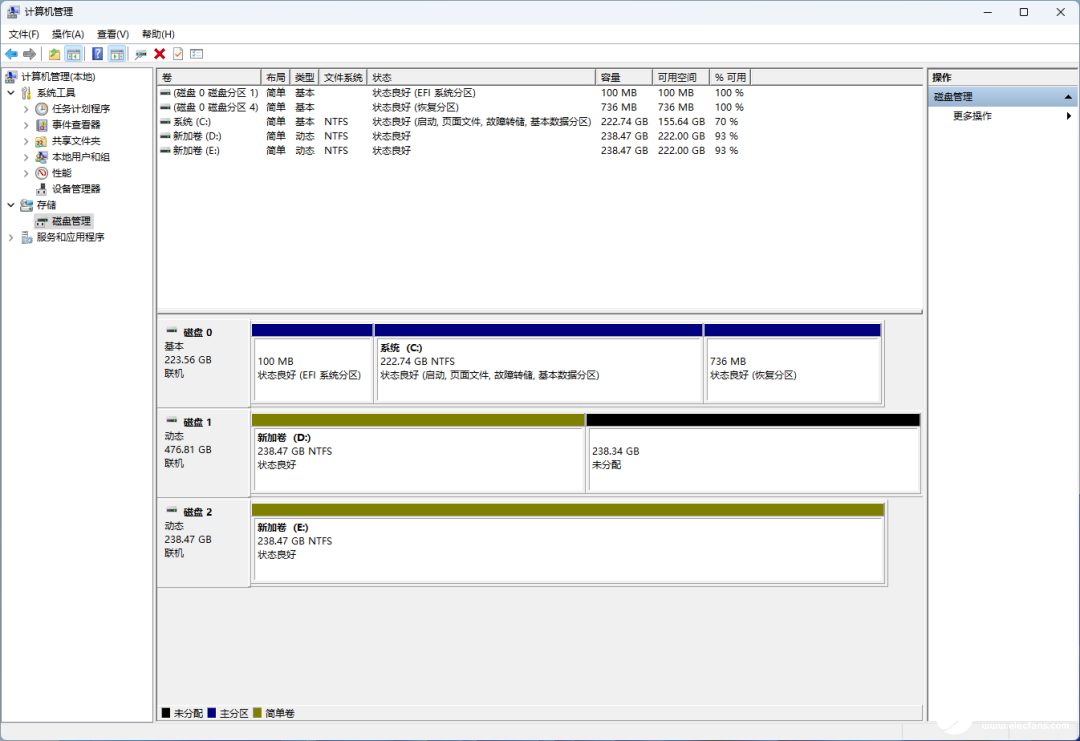
打开“管理”,把“镜像卷”变为“简单卷“,也就是日常用的最多的磁盘属性。

在CrystaDiskInfo软件中同样能识别到2块硬盘,但此时分别为“D盘”和“E盘”。
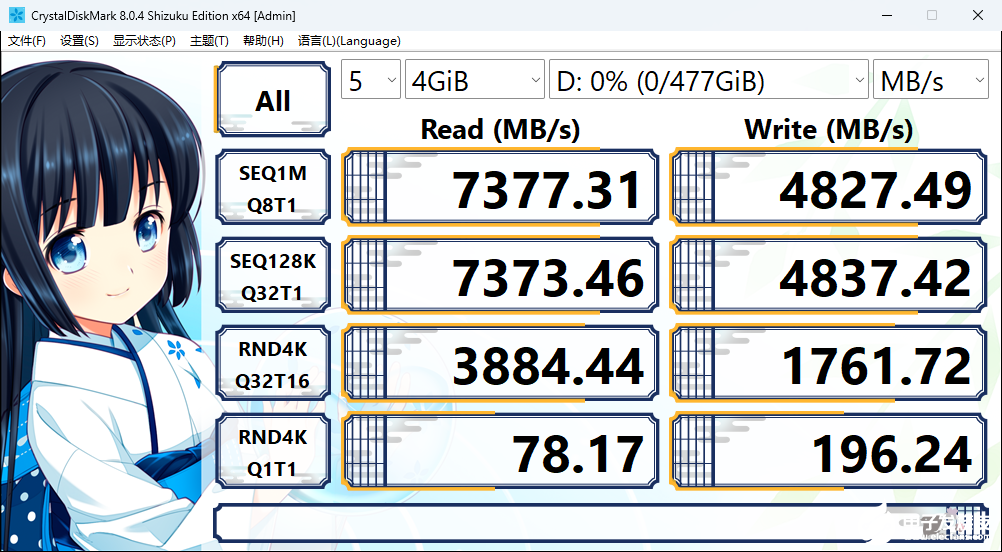
在Crystaldiskmark设定文件大小为4GB,简单进行连续测试,读取达到7377MB/s,写入达到4827MB/s,读取速度与单块硬盘的速度近乎相同。
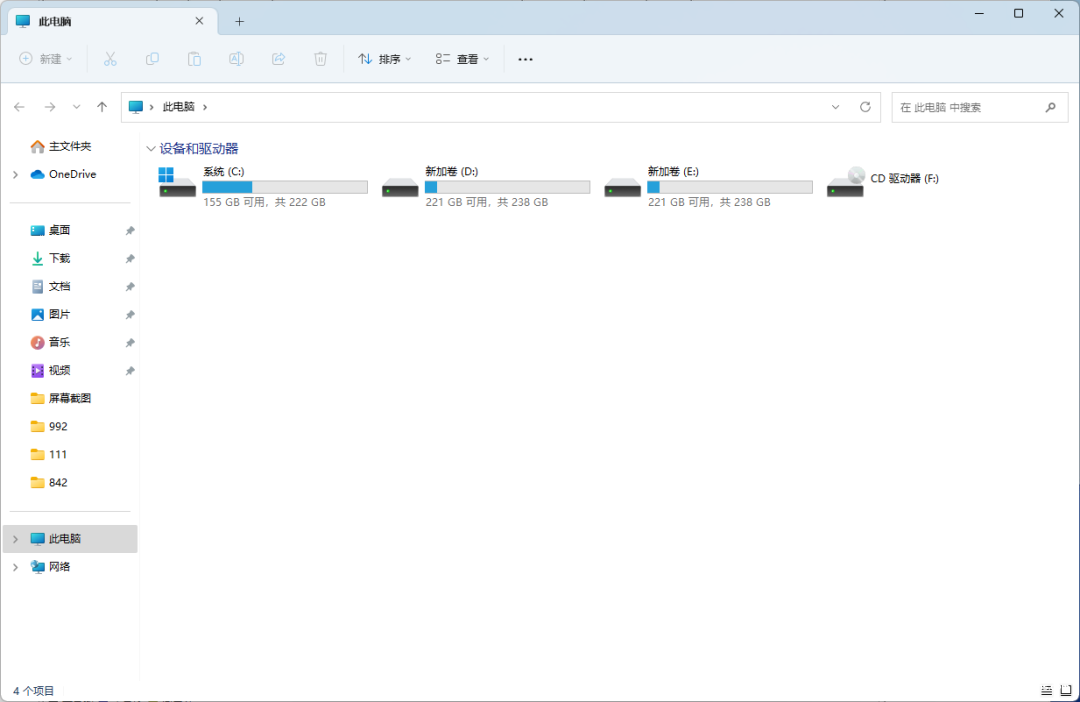
再次打开“我的电脑”,可以看到此时拥有2块磁盘。
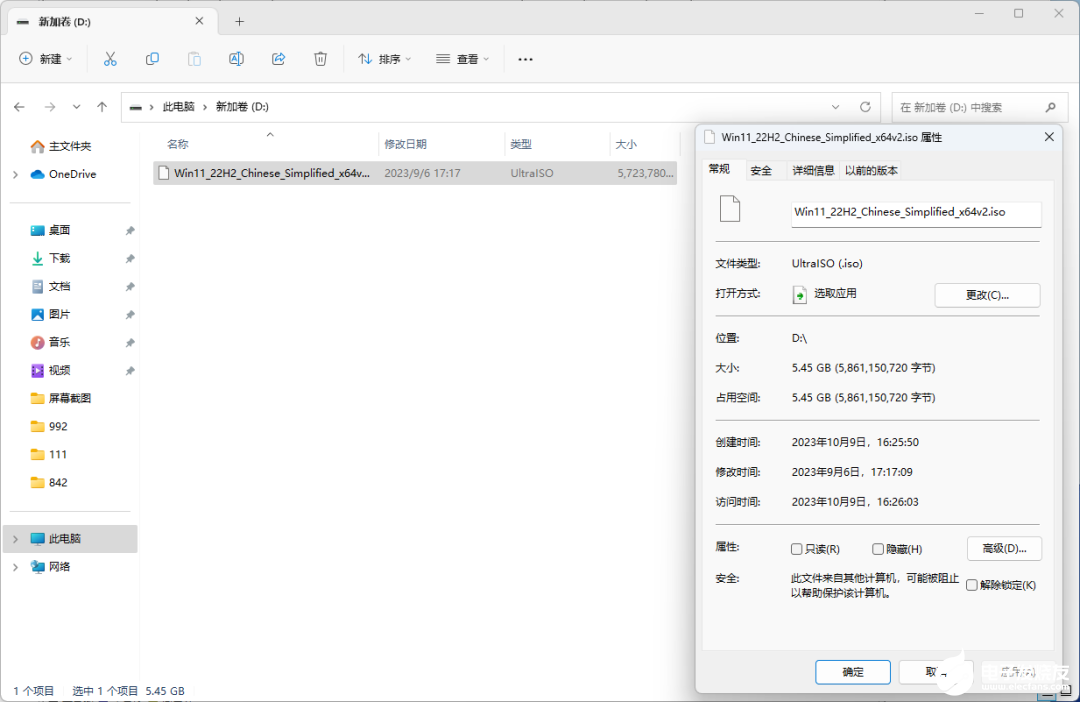
进入到“D盘”,打开文件属性,创建时间显示为2023年10月9日 16:25:50。
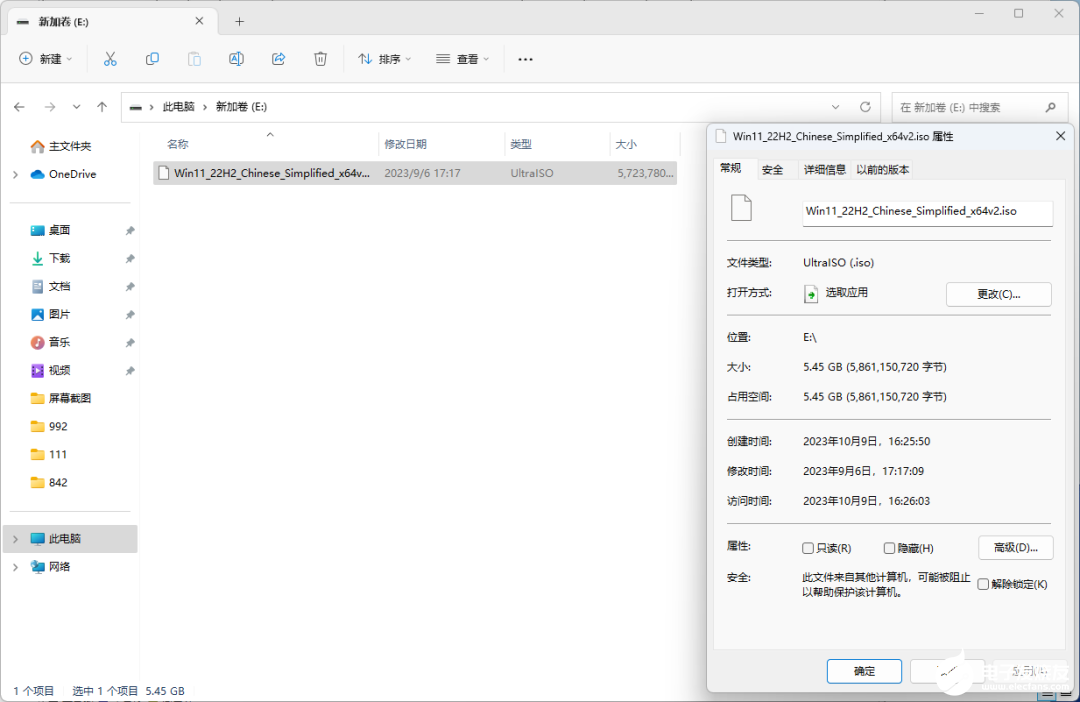
进入到“E盘”,打开文件属性,创建时间显示为2023年10月9日 16:25:50,可见它们的创建时间相同,由此可得该“软RAID-1”的镜像备份功能的正常运作。

在组建好“RAID-1”的情况下,借助MB834VK-B V2模拟单盘数据损坏更换新盘重建“RAID-1”。

首先关闭电源,取出其中一块硬盘,开机后发现,由于失去一块硬盘,导致该“RAID-1”报错。

关机后通过MB834VK-B V2插入新的M.2硬盘(该硬盘已格式化)。
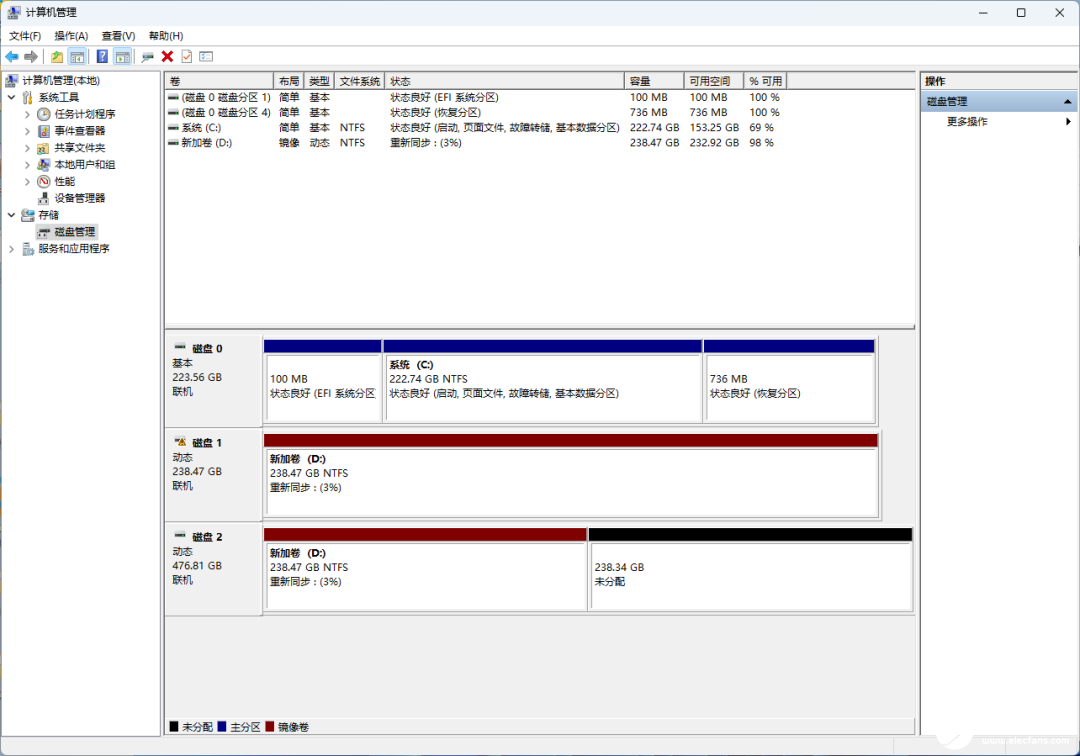
开机进入硬盘管理,然后选择“重新激活磁盘”,等待重组同步完成后,即可实现“RAID-1”重组。
温度测试:
在进行基准测试的同时对接入MB834MK-B V2硬盘抽取盒的M.2 NVMe SSD进行温度测试。
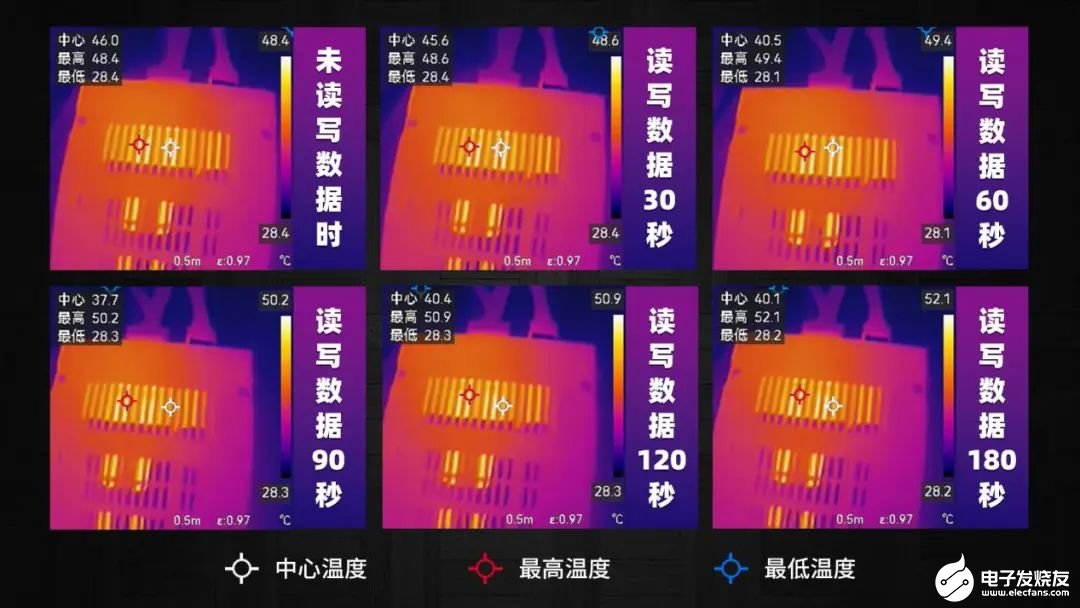
在室温26.5°C且机箱无散热风扇的情况下(机箱侧板打开状态,M.2 NVMe SSD贴了导热硅胶片),通过手持测温热像仪检测温度,通过MB834MK-B V2连接待机时,温度为48.4°C,随后每30秒进行一次温度监控,具体数据如上图所示,随着时间的推移,温度逐渐上升,当硬盘测试进行到180秒时,温度已经来到52.1°C,与最开始相比仅有5°C的差距,可见M.2 NVMe SSD硬盘在MB834MK-B V2抽取盒中得到充分的散热。

软RAID技术的兴起为数据存储提供了更多的灵活性和可靠性,而ICY DOCK旗下的硬盘抽取盒MB834MK-B V2则是这一趋势中的杰出代表。在本文中,我们详细探讨了该产品的性能、设计和功能,以帮助您更好地了解它为您的数据管理需求带来的潜力。
无论您是在寻找数据备份解决方案,还是需要一个高性能的存储设备,MB834MK-B V2都能为您提供卓越的性能和可靠性。不论您是专业用户还是普通用户,这款产品都将满足您的需求,为您的数据管理提供强大的支持。
审核编辑 黄宇
-
硬盘
+关注
关注
3文章
1339浏览量
58690 -
SSD
+关注
关注
21文章
3003浏览量
119950
发布评论请先 登录
【ICY DOCK新品】4盘位2.5英寸U.2/U.3 NVMe SSD硬盘抽取盒

【新品MB309A】PCIe 4.0 M.2 转 SlimSAS 4i 转接卡-带Redriver(信号重驱动器)

【新品 MB601V4KW-B】防水防尘+钥匙锁!单盘位 U.2/U.3 NVMe 全金属硬盘抽取盒

【ICY DOCK 新品 MB601V5K-B】2.5英寸 U.2/U.3 NVMe PCIe 5.0转3.5英寸硬盘抽取盒(1 x MCIO 4i SFF-TA-1016)

什么?!不用开箱就能更换M.2 NVMe SSD,代价仅需一个PCIe接口!ICY DOCK的&quot;拔插自由&quot;魔法盒

PCIe插槽也能“秒换”SSD?ICY DOCK硬盘抽取盒让M.2硬盘告别机箱开合,效率翻倍!

【极速存储新选择】PCIe5.0 M.2硬盘盒 免工具安装全金属抽取盒

【概念产品CP149】可拆卸式 2盘位 M.2 NVMe SSD(硬盘)转 PCIe 5.0 x16 插槽全金属硬盘抽取盒

【概念产品 CP146】 1盘位M.2 NVMe SSD转PCIe面板硬盘抽取盒

新品|4 盘位 M.2 NVMe SSD 转 PCIe 4.0硬盘抽取盒,适用于 PCIe 扩展插槽






 【开箱简测】卓越性能,便捷储存——MB834VK-B V2,M.2 NVMe SSD转3.5英寸内接式硬盘抽取盒
【开箱简测】卓越性能,便捷储存——MB834VK-B V2,M.2 NVMe SSD转3.5英寸内接式硬盘抽取盒















评论